Het versturen van bestanden (upload-uitnodiging)
U hebt een upload-uitnodiging ontvangen en kunt nu de bestanden versturen naar de Belastingdienst. Weet u nog niet wat Belastingdienst filetransfer is, lees dan "Wat is Belastingdienst filetransfer en hoe werkt het?". Hieronder vindt u de stappen voor het verzenden van bestanden en de opties die u hierbij hebt.
- Open de link in de uitnodiging.
- U krijgt een melding over het installeren van IBM Aspera Connect, deze kunt u sluiten (extra informatie hierover kunt u vinden op de volgende pagina "Belastingdienst filetransfer gebruiken zonder installatie van de IBM Aspera Connect plugin").
- Het kan zijn dat de medewerker van de Belastingdienst heeft gekozen om het bestand met een extra wachtwoord te beveiligen of alleen bestandsuitwisseling toe te staan met het gebruik van IBM Aspera Connect. In dit geval zult u IBM Aspera Connect moeten installeren om het bestand te kunnen ontcijferen, kijk dan op de pagina "Installatie IBM Aspera Connect".
- U ziet het volgende scherm in de browser:
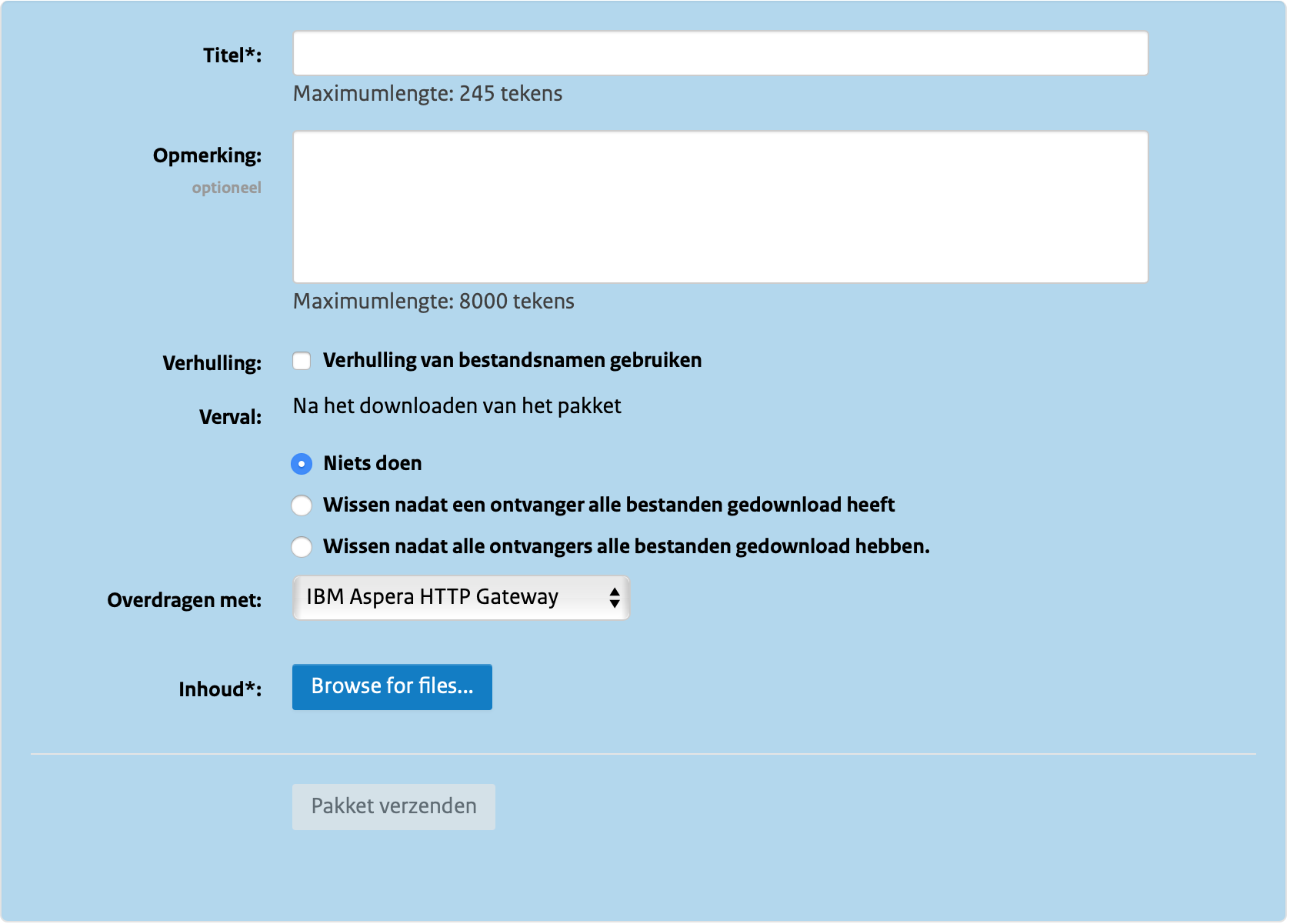
- In het veld "Titel" geeft u een korte omschrijving aan de ontvanger.
- In het veld "Opmerking" kunt u meer toelichting geven aan de ontvanger.
- Met de optie "Verhulling van bestandsnamen gebruiken" kunt u de namen van bestanden anonimiseren, dit betekent dat de extensie van het bestand in tact blijft en het systeem de naam vervangt door 66 willekeurige (hoofd)letters of cijfers.
- Met de opties onder "Verval" kunt u kiezen of het systeem het bestand direct verwijdert van Belastingdienst filetransfer nadat één van de ontvangers de bestanden heeft gedownload, of nadat alle ontvangers de bestanden hebben gedownload. In het geval van de standaard "niets doen" verwijdert het systeem de bestanden automatisch van Belastingdienst filetransfer 60 dagen nadat u deze hebt geüpload.
- Met de optie "Overdragen met", kunt u kiezen of u IBM Aspera Connect (de lokaal geinstalleerde client) gebruikt voor het verzenden van de bestanden of dat u de bestanden zonder client verstuurt (Browser).
- Als u IBM Aspera Connect gebruikt, dan hebt u de optie "Encryption-at-rest gebruiken". Hiermee
kunt u de bestanden beveiligen met een
wachtwoord. Op deze manier zijn de bestanden alleen voor u en de medewerker van de Belastingdienst
te openen. Kijk op de pagina "Installatie IBM Aspera Connect"
voor de instructie voor installatie en activering van IBM Aspera Connect.
- Selecteer met [ Bladeren naar bestanden... ] of [ Bladeren naar mappen... ] de te
versturen bestanden.
- Klik op [ Pakket verzenden ].
- Wanneer u hebt gekozen voor "Encryption-at-rest gebruiken" vraagt IBM Aspera Connect op
dit moment om een wachtwoord:
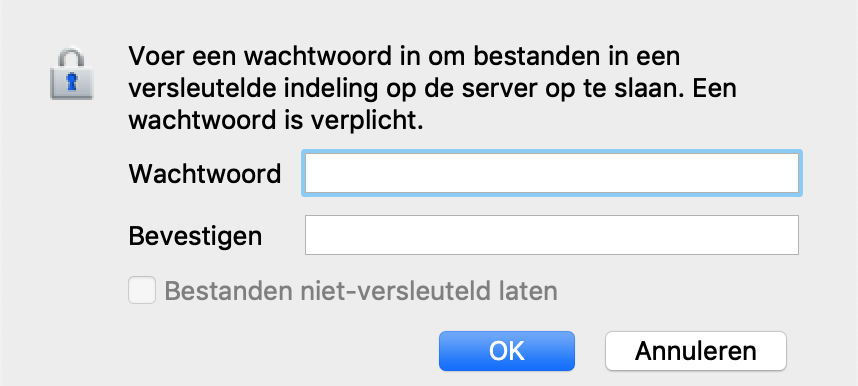
- De browser toont de voortgang van het versturen en geeft aan wanneer de upload klaar
is. Hierna kunt u de browser sluiten.
Let op!!
Sluit de browser niet voordat het uploaden is afgerond, doet u dit wel dan wordt het proces gestopt en kan dit niet worden hervat.

- De medewerker bij de Belastingdienst krijgt een melding via e-mail van de door u verzonden bestanden. U krijgt GEEN melding dat de medewerker de bestanden heeft gedownload. Neem contact op met de medewerker van de Belastingdienst als u wilt weten of de medewerker de bestanden in goede orde heeft ontvangen.
